
Office 2016'nın son sürümü, bazı yararlı yeni özellikler ve geliştirmeler ekler ve artık Office 365'in bir parçası olarak yüklenen varsayılan sürümdür. Ancak bunun yerine Office 2013'ü veya başka bir makineye yüklemek istiyorsanız, bu kolayca yapılabilir.
Ziyaret ederek Office 365 hesabınızda oturum açın https://www.office.com ve web sayfasının sağ üst köşesindeki "Oturum aç" ı tıklayın.

Aşağıda resmedilen sayfayı görebilirsiniz. Office 365 aboneliğinizi bir iş veya okul hesabı kullanarak satın aldıysanız, o sayfada oturum açın. Ancak, kişisel bir Microsoft hesabı kullandıysanız, "Bir Microsoft hesabıyla oturum açın" bağlantısını tıklayın ve ortaya çıkan web sayfasında oturum açın.
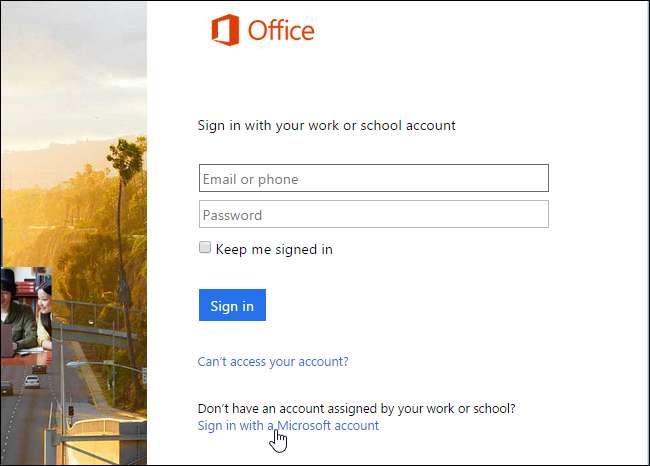
Oturum açtıktan sonra, sayfanın altındaki "Hesabım" bağlantısını tıklayın.
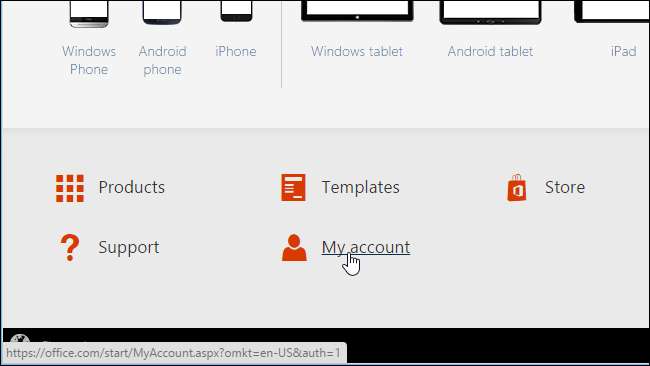
"Yükle" altında, "Yükle" düğmesine tıklayın.
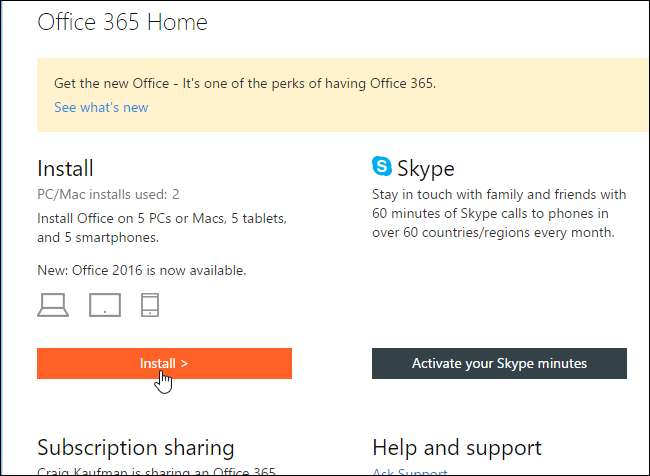
"Ofis Hesabım" sayfasının "Yükleme Bilgileri" bölümünde, "Dil ve yükleme seçenekleri" bağlantısını tıklayın.
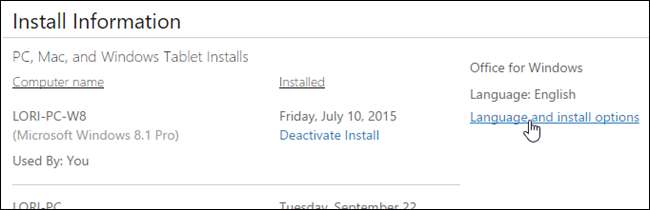
"Ek yükleme seçenekleri" bağlantısını tıklayın.
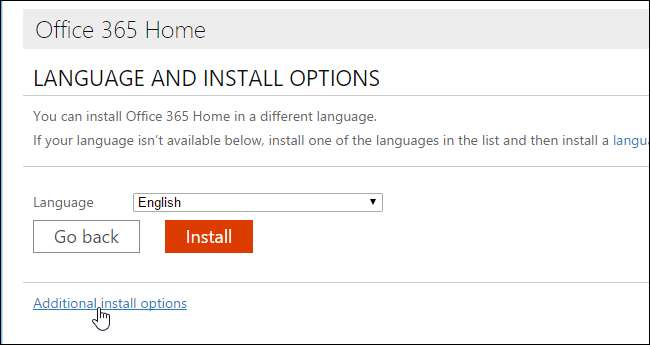
"Ek yükleme seçenekleri" ekranında, "Sürüm" açılır listesinden "Office 2013 (32 bit)" veya "Office 2013 (64 bit) öğesini seçin. çalıştırdığınız sistem türü .
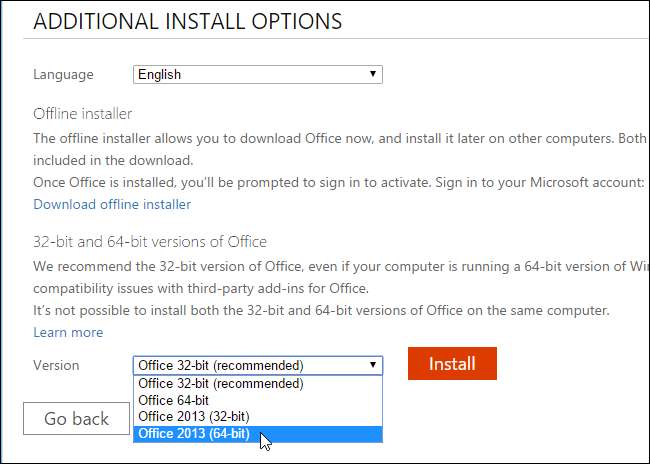
Uygun kurulum dosyasını indirmek için "Kur" üzerine tıklayın.
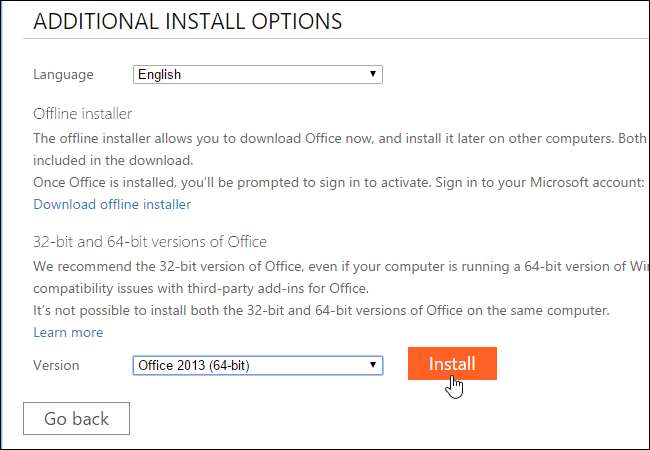
Chrome'da, dosya varsayılan dizine indirilir veya indirilen dosyayı nereye kaydetmek istediğiniz sorulur, ayarlarınıza bağlı olarak . Dosyayı çalıştırmak için, pencerenin altındaki "İndirilenler" panelindeki dosya adına tıklayın.
NOT: Firefox'ta, indirilen dosyaları belirlediğiniz bir konuma kaydetmek isteyip istemediğinizi veya her seferinde bir konum sorulmasını isteyip istemediğinizi seçebilirsiniz. Diğer tarayıcıların dosyalar için indirme konumları için farklı seçenekleri olabilir.
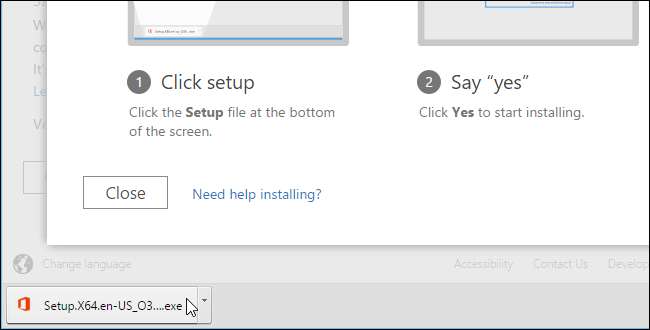
NOT: İndirilen dosyaya Dosya Gezgini'ni kullanarak da doğrudan erişebilirsiniz.
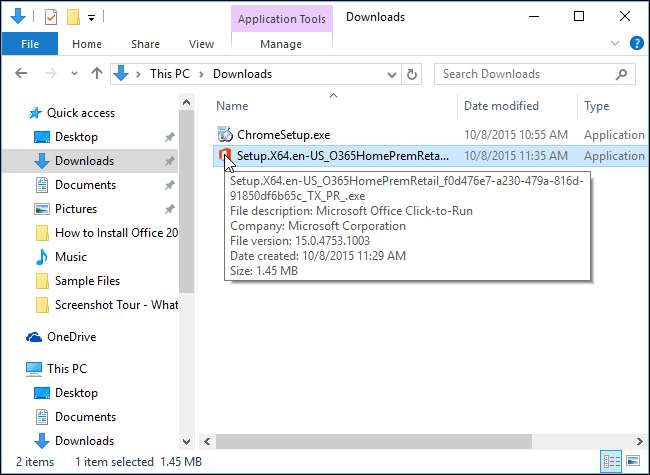
Bir Kullanıcı Hesap Denetimi kutusu, uygulamayı yüklemek için sizden izin isteyen görüntülenebilir. Office 2013'ü yüklemeye devam etmek için "Evet" i tıklayın.
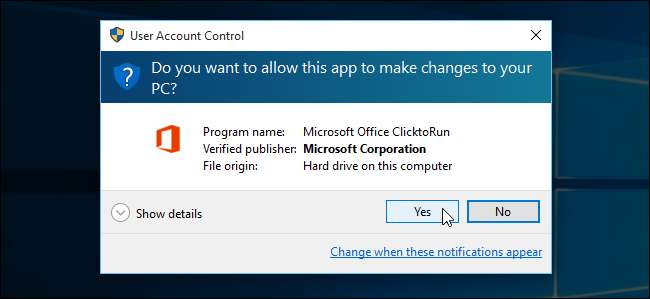
Office "İşleri hazırlarken ..." bir başlık görüntülenir.
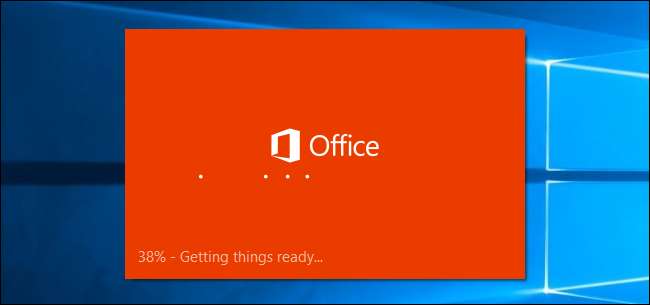
Office 2013 daha sonra arka planda yüklenir ve İnternet bağlantınızın hızına bağlı olarak biraz zaman alabilir.
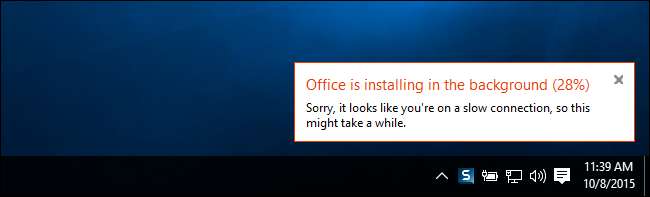
Yükleme tamamlandığında, aşağıdaki "Yeni Ofisinize Hoş Geldiniz" iletişim kutusu görüntülenir. "İleri" yi tıklayarak Office kurulumunu tamamlamanıza yardımcı olacak bazı ekranlardan geçebilir veya sağ üst köşedeki "X" düğmesine tıklayarak bu iletişim kutusunu kapatabilirsiniz.
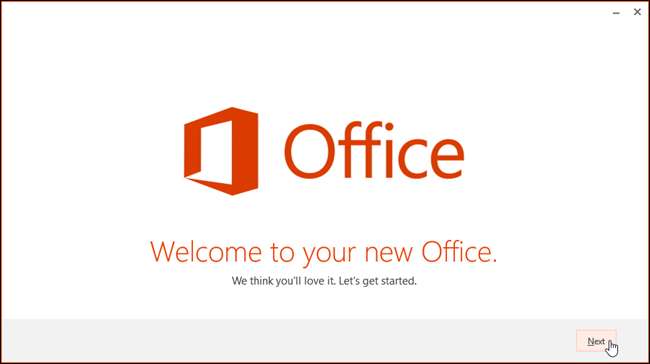
NOT: Office 2016 ve Office 2013'ü aynı bilgisayara yükleyemezsiniz.







